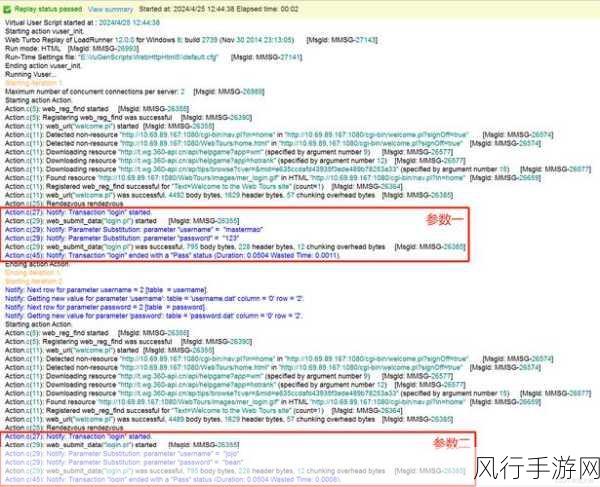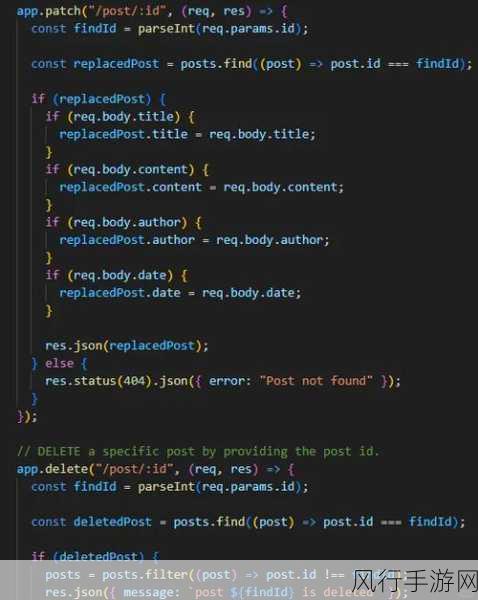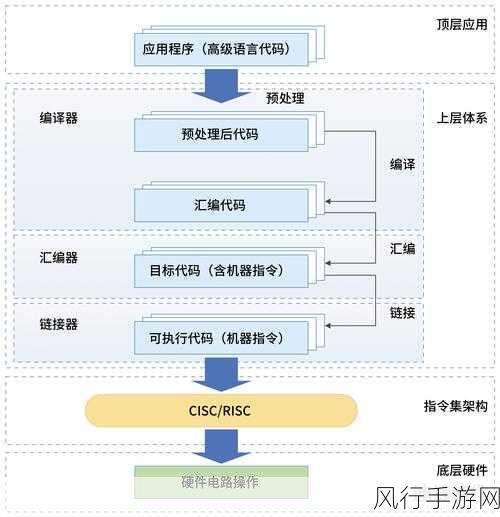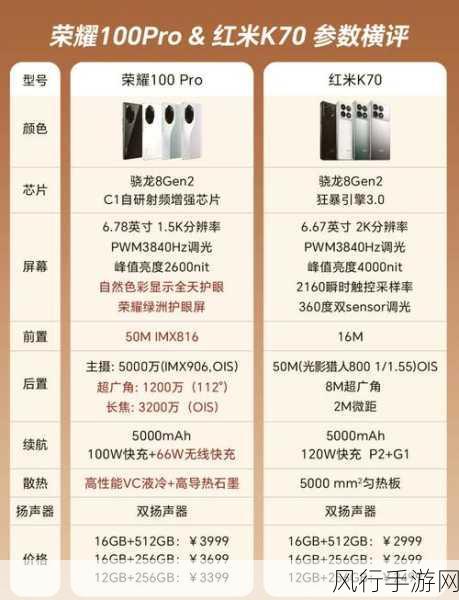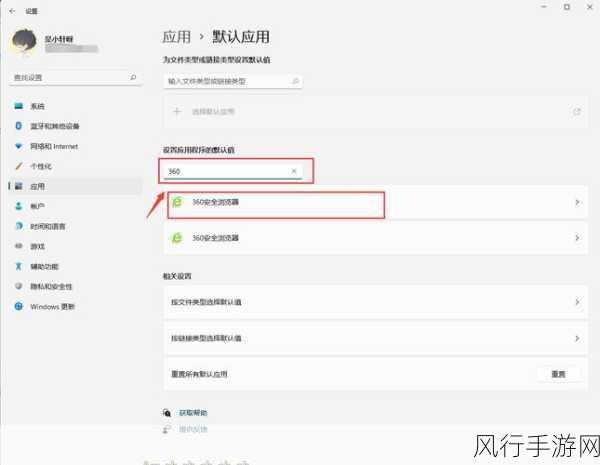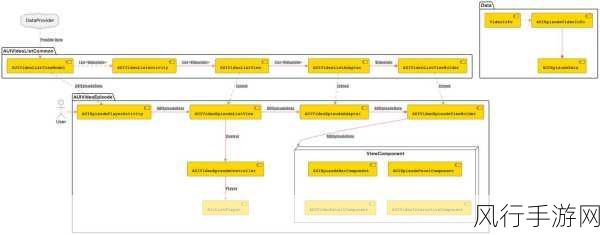当您的惠普星 14Pro 电脑运行缓慢、出现系统故障或您想要更换新的操作系统时,重装系统可能是一个有效的解决方案,我将为您详细介绍惠普星 14Pro 重装系统的方法。
要重装惠普星 14Pro 的系统,您需要提前做好一些准备工作,备份您电脑中的重要数据,这包括文档、照片、视频等,以免在重装系统过程中丢失,您可以将这些数据存储到外部硬盘、U 盘或者云盘中。

准备好系统安装介质,您可以选择使用官方的 Windows 安装盘或者制作一个可启动的 U 盘,如果您选择制作 U 盘启动盘,需要确保 U 盘有足够的存储空间,并且使用可靠的工具来制作,比如微软官方提供的 Media Creation Tool 工具。
进入电脑的 BIOS 设置,在惠普星 14Pro 电脑启动时,通常按下 F10 键可以进入 BIOS,在 BIOS 中,您需要将启动顺序设置为首先从安装介质启动,U 盘或者光盘。
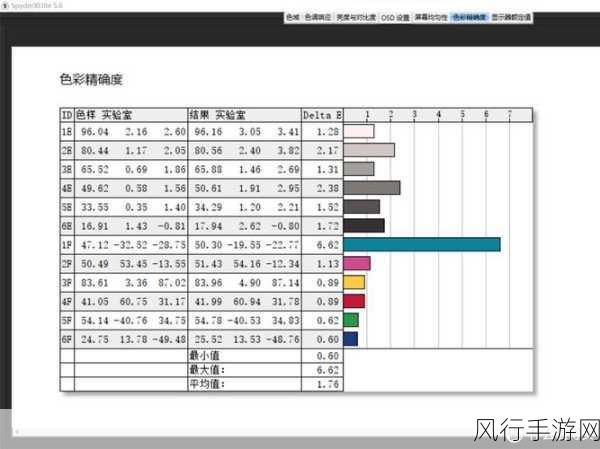
插入您准备好的安装介质,重新启动电脑,电脑将会从安装介质引导,进入系统安装界面,按照提示进行操作,选择您想要安装的系统版本、语言等设置。
在安装过程中,系统可能会多次重启,这是正常现象,您无需担心,在安装完成后,您需要进行一些基本的设置,例如创建用户账户、设置网络连接等。
还需要安装电脑的驱动程序,您可以从惠普官方网站上下载适合您电脑型号的驱动程序,确保电脑的各项硬件能够正常工作。
重装惠普星 14Pro 系统虽然看起来有些复杂,但只要您按照上述步骤仔细操作,就能够顺利完成,希望您的电脑在重装系统后能够重新焕发活力,为您提供更加流畅和高效的使用体验。